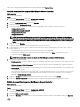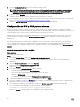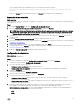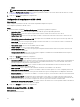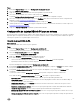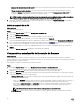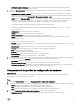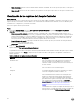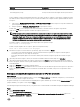Users Guide
Para los servidores PowerEdge de 11.ª generación, haga clic en Registro de mensajes de Dell - Inglés (1.6).
4. Haga clic en el enlace de descarga Referencia de eventos/mensajes de error de Dell 2.1.
Para los servidores PowerEdge de 11.ª generación, haga clic en el enlace de descarga Referencia de eventos/mensajes de
error de Dell para iDRAC6, LC 1.6.
5. Extraiga el archivo PLC_emsgs_en_2.1.zip en una carpeta vacía.
Para los servidores PowerEdge de 11.ª generación, extraiga el archivo PLC_emsgs_en_1.6.zip en una carpeta vacía.
6. Copie todos los archivos y la carpeta de la carpeta extraída en la siguiente ubicación de carpeta: C:\Program Files\Microsoft
Conguration Manager\AdminUI\XmlStorage\Extensions\DLCPlugin\emsgs_en.
7. Al actualizar el registro de mensajes, asegúrese de realizar la extracción, copiar los archivos y las carpetas actualizados y
sobrescribir los archivos y las carpetas de la carpeta emsgs_en.
Descarga y actualización del registro de mensajes de 13.ª generación
Sobre esta tarea
Para descargar el registro de mensajes de 13.ª generación en el sistema donde ha instalado DLCI para Conguration Manager:
Pasos
1. Visite delltechcenter.com/LC.
2. En la sección Referencia de sucesos/mensajes de error de Dell, haga clic en Registro de mensajes de Dell - Inglés (2.2).
3. Haga clic en el vínculo de descarga Registro de sucesos/mensajes de error 2.2 de iDRAC8 con Lifecycle Controller.
4. Extraiga el archivo MSG_REG_2.20.20.20.zip a una carpeta vacía.
5. Copie los archivos y las carpetas de MSG_REG_2.20.20.20.zip
\MSG_REG_2.20.20.20\MSG_REG_en_WAVE4_XML_XSL_XSD_July14 a la siguiente ubicación de carpeta: C:\Program Files
\Microsoft Conguration Manager\AdminUI\XmlStorage\Extensions\DLCPlugin\emsgs_en
.
6. Al actualizar el registro de mensajes, asegúrese de realizar la extracción, copiar los archivos y las carpetas actualizados y
sobrescribir los archivos y las carpetas de la carpeta emsgs_en.
7. Cambie el nombre a MSG_REG_en.xml a emsg_en.xml.
NOTA: El registro de mensajes de la 13.ª generación no contiene los registros de mensaje de la 11.ª y 12.ª generación.
Visualización del inventario de hardware del sistema
Puede utilizar la utilidad System Viewer para visualizar los detalles del inventario de hardware del sistema seleccionado.
Para visualizar el inventario de hardware del sistema:
En la utilidad System Viewer, seleccione Inventario de hardware.
El panel de la derecha de la utilidad System Viewer muestra los detalles siguientes:
• Componente de hardware: muestra el nombre del componente de hardware.
• Propiedades: muestra los atributos del componente de hardware.
• Valor: muestra el valor para cada atributo del componente de hardware.
NOTA: Para los sistemas PowerEdge 11G, los campos Longitud de la ranura y Tipo de ranura pueden mostrar el estado No
aplicable en lugar de Desconocido.
Restauración de la plataforma de un sistema
Puede utilizar esta opción de la utilidad System Viewer para realizar las funciones siguientes:
• Exportar un perl de sistema. Para obtener más información, consulte Exportación del perl del sistema .
• Importar un perl de sistema. Para obtener más información, consulte Importación del perl del sistema.
• Administrar perles.
70